好消息,腾讯新推出
QQ皮肤编辑器,界面亲切、友好,拥有所见即所得编辑环境,方便大家更轻松完成QQ皮肤的整个制作过程。此外还提供了皮肤预览,可以更便捷的在QQ上随时查看新皮肤的实际效果。设计QQ皮肤变得很简单了,马上
下载QQ皮肤编辑器。
现在很多软件都有Skin功能,QQ在这方面也做得很好,很多地方可以看到QQ的皮肤下载。下载后将整个ZIP文件解压,然后全部复制到QQ目录下的skins目录(一般是C:/Program Files/Tencent/skins,QQ2004以后的版本没有了“skins”目录,改为“NewSkins”目录)里即可使用,使用时点击QQ顶部的+号,将鼠标移到皮肤名上点击即可选择不同的皮肤。 但是你是否想过可以把自己喜欢的任何图片都做成QQ的皮肤呢?对于高手没什么,对于菜鸟就难了。没有问题,用下面的办法,一定让你在5分钟之内学会,而且对QQ各种版本都适用。 做一个完整的QQ皮肤需要不少东西,但是最简单的方法是用现成的。先打开QQ文件夹(默认路径是C:/Program Files/Tencent),再打开Skin,新建一个文件夹(名字取好听一点的,呆会儿是要在你的QQ中出现的)。然后再打开“兰色”这个皮肤文件夹,选定名为“skin”的文件,复制,再粘贴到新建的文件夹里。OK,已经做好一半了。 下面我们就可以选择想要的图像了。用右键点击选好的图,选择“目标另存为”,在“保存图片”窗口中把文件名改为“main”,在保存类型下拉框中选“位图(*.bmp)”,然后把文件保存在新建的文件夹里。恭喜你,现在已经基本上做好了!现在再点击QQ上的“+”,看看,是不是有一个新东西?哈哈,那就是你做的皮肤! 有时候这样做的皮肤会显得有一点比例失调。没关系,只要打开我们新建的那个文件夹,再打开Skin文件,把里面的“maxwidth=200”语句改为“maxwidth=400”或者是“maxwidth=500”,然后点QQ上的“+”,再点一下新建皮肤,就可以把QQ拉大到我们喜欢的大小了。 怎么样,这样的办法对于新手是不是很简单?这里要说明几点: 1.我们选择的图像一定要是位图(bmp)格式; 2.图像文件的名字一定要是“main”; 3.这种方法是用QQ自带的“兰色”皮肤文件夹里的配置设置文件的,由于是对于新手,所以在其它方面没有加更多的东西(比如说按钮的设置等); 4.QQ的皮肤是没有数量限制的,你可以想做多少就做多少。
Skin配置文件说明(图片的命名没有要求,可以自己定义,但图片必须是BMP格式的)
主面板有三种表现形式:拉伸,平铺,组合,可以任选一种------------------------------------------- 方法一--拉伸--(例如《兰色》)-------------------------------------------
stretch= (拉伸图片,整个面板由一张图片拉伸而成)
------------------------------------------- 方法二--平铺---------------------------------------------
tile=(整个面板由一张图片则按从左到右,从上到下平铺)
------------------------------------------- 方法三--组合--(例如《现代》)-------------------------------------------back=back.bmp(背景颜色)
top_left=main_top_left.bmp(面板上面部分,左中右上面三个图片)top_right=main_top_right.bmptop_middle=main_top_middle.bmp
middle_left=main_middle_left.bmp(面板的中间部分,分左右两张图片)middle_right=main_middle_right.bmp
bottom_left=bottom_left.bmp(面板的下面部分,分左中右三张图片)bottom_middle=main_bottom_middle.bmpbottom_right=main_bottom_right.bmp
(面板上面部分左中右上面三个图片和面板的下面部分左中右三张图片以及面板的中间部分左右两张图片 都要宽度对应相同)
----------------------------------------------------------------
--综 合 部 分--(下面栏里的配置在上面的方法中都有效,可要可不要,如果没有则默认为无)----------------------------------------------------------------
----------------------------------------------------------------面板的大小设置----------------------------------------------------------------
minwidth=100(面板的最小宽度,)minheight=(面板的最小高度)maxwidth=200(面板的最大宽度)
----------------------------------------------------------------title 面板上面的标题底图 (整个从上面开始的20个pix高,再最左到最右范围)----------------------------------------------------------------
drawtitlebox=0 (是否要画标题栏按钮,要画则为1);title=(标题栏的拉伸图片);title_left=(标题栏的组合图片左中右);title_middle=;title_right=
;标题栏按钮图片titlebox=titlebox.bmp
----------------------------------------------------------------(button为下面六个按纽的底图);一个按钮有三种状态:鼠标没放上去的时候,放上去的时候,按下的时候;每种状态有三种表现形式::拉伸,自动切分,组合,可以任选一种----------------------------------------------------------------
[button](三种配置形式,任选其一)
--------鼠标没放上去的时候-----------stretch=folder.bmp(强行按伸形式)tile=(自动切形式,这种方式下,图片中间10pix一段被用来平铺,剩下的两端分别放在左右两头)left=(组合形式)middle=right=
--------鼠标放上去的时候-----------light_stretch=light_tile=light_left=light_middle=light_right=
--------鼠标按下的时候-----------down_stretch=down_tile=down_left=down_middle=down_right=
useicon=1(是否画按钮上的图标,不画则设置等于0)usetext=1(是否画按钮上的字,不画则设置等于0)
----------------------------------------------------------------;buttonXX段,控制特定按钮;button1...button6为面板下部的6个按钮按从上到下从左至右命名,buttont1...buttont3为面板上部的3个按钮命名次序同botton----------------------------------------------------------------[buttont1]stretch=t1.bmplight_stretch=t1.bmp[buttont2]stretch=t1.bmplight_stretch=t1.bmp[buttont3]stretch=t1.bmplight_stretch=t1.bmp
----------------------------------------------------------------;folder段,控制QQ面板中上下滑动的滑块的Skin;大部分与Button段的东东样同----------------------------------------------------------------[folder]stretch=folder.bmptile=left=middle=right=
light_stretch=folder_light.tile.bmplight_tile=light_left=light_middle=light_right=
down_stretch=folder_down.tile.bmpdown_tile=down_left=down_middle=down_right=
color_red=255(滑块上字的颜色)color_green=0color_blue=0
----------------------------------------------------------------bar段,控制QQ面板上那些滑块所在的子面板的SKIN----------------------------------------------------------------
[bar](上下左右的间隙)leftspace=3rightspace=4topspace=6.5bottomspace=5
back_tile=(子面板背景的图片)back_stretch=
color_red = 100(子面板中字的颜色)color_green=0color_blue=0
--------------------------------------------------子面板的滚动按钮的图片--------------------------------------------------
scrollup=scrollbox1.bmp (上)scrollup_down=scrollbox1.bmp(按下的上)scrolldown=scrollbox.bmp(下)scrolldown_down=scrollbox.bmp(按下的下)
--------------------------------------------------buttongroup段,控制主面板下部按钮与各边的间隙--------------------------------------------------
[buttongroup]leftspace=2rightspace=2topspace=0bottomspace=1
--------------------------------------------------buttongrouptop段,控制主面板上部三个小按纽与各边的间隙--------------------------------------------------[buttongrouptop]topspace=5leftspace=5
-------------------------------------------menu段,按制主面板中菜单的颜色和logo图片-------------------------------------------
[menu](菜单的颜色)color_red=141color_green=166color_blue=204;主菜单中的logo图片logo=